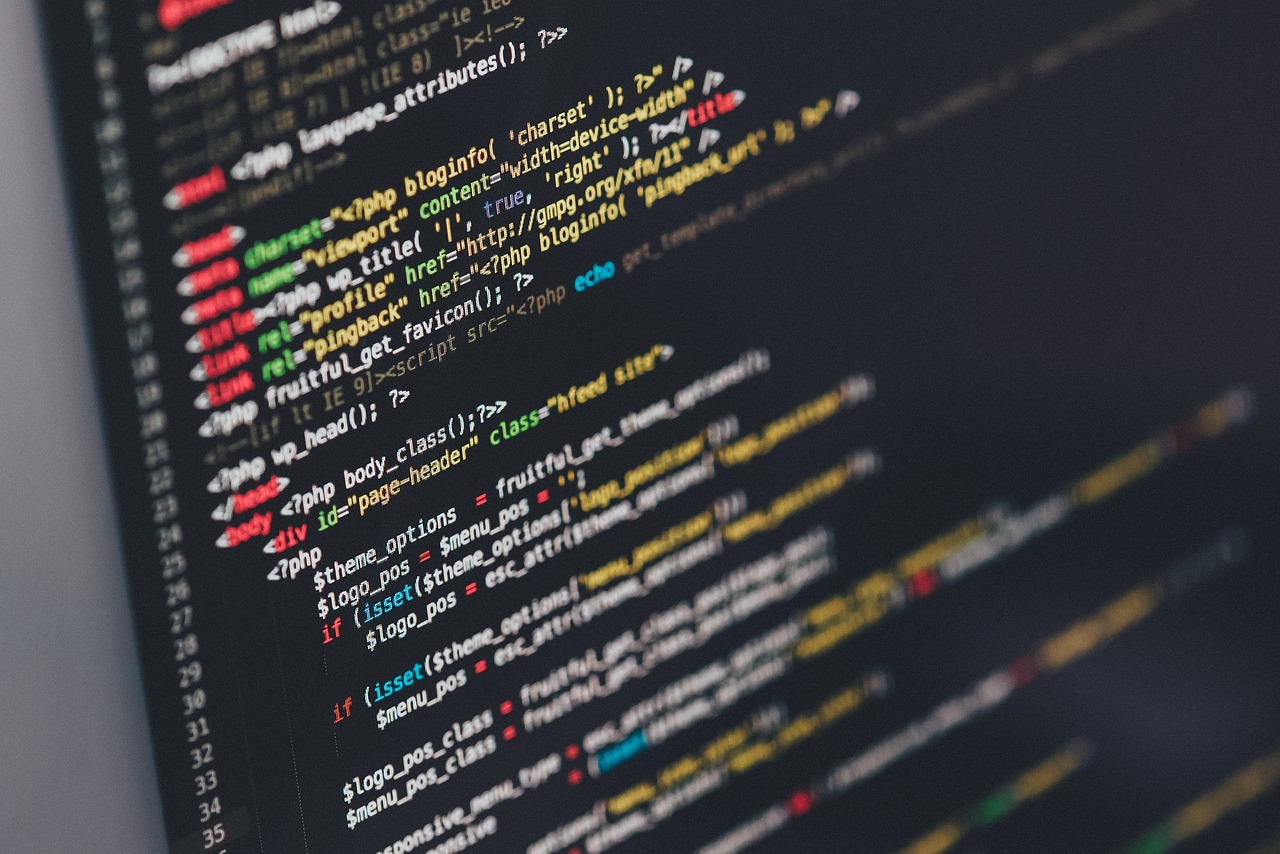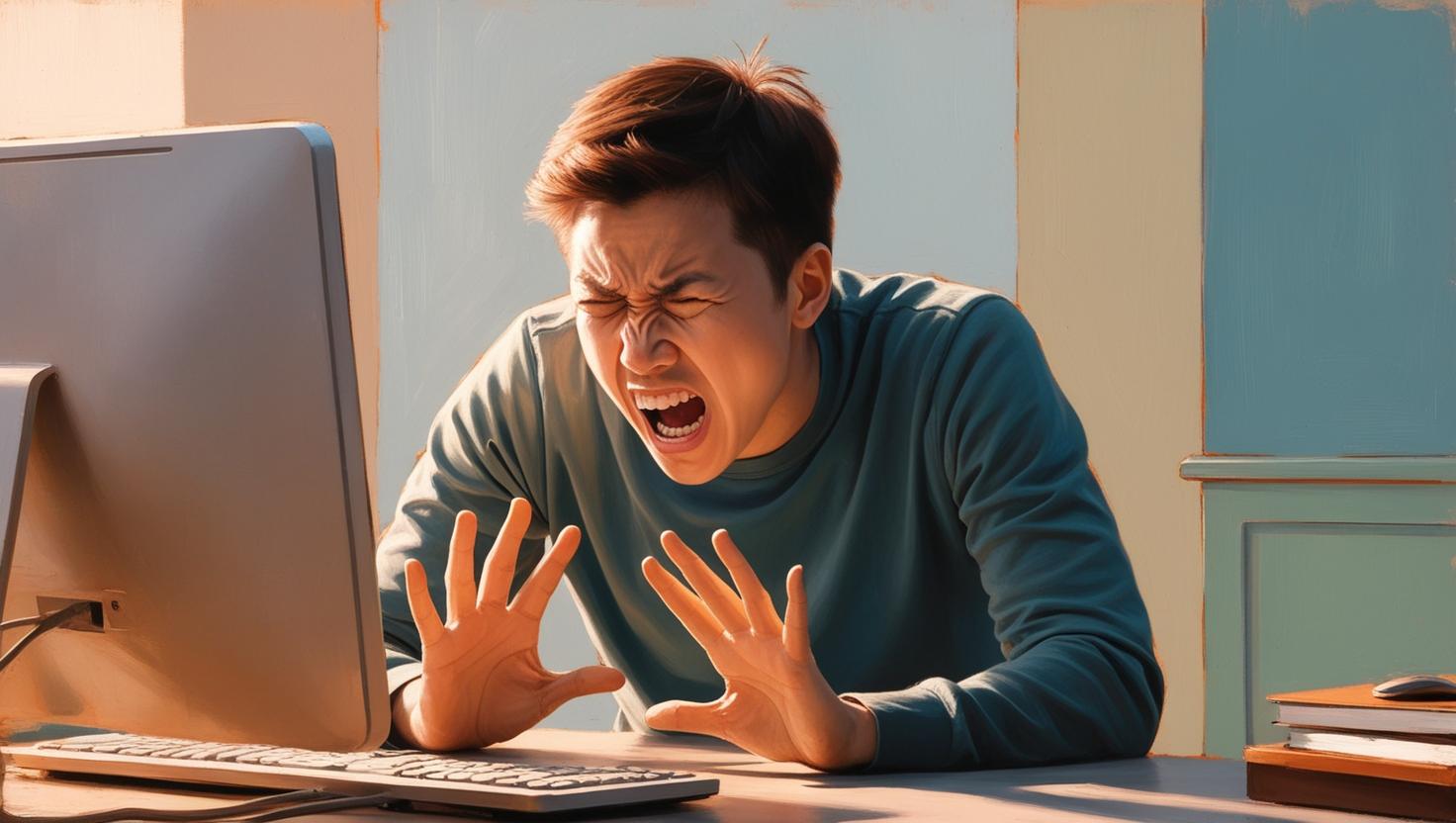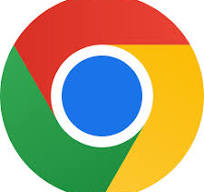요즘 소프트웨어 개발은 더 이상 개발자만의 영역이 아닙니다. 프로그래밍을 모르는 사람도 웹사이트, 모바일 앱, 업무 자동화 시스템을 손쉽게 만들 수 있는 시대가 왔죠. 바로 노코드(No-Code) 개발 플랫폼 덕분입니다.이번 글에서는 노코드 개발이란 무엇인지, 어떤 장점이 있는지, 그리고 대표적인 노코드 플랫폼을 소개해 드리겠습니다.노코드(No-Code)란?노코드는 이름 그대로 "코드를 작성하지 않고" 소프트웨어를 개발하는 방식을 의미합니다. 기존의 프로그래밍 언어(Java, Python, JavaScript 등)를 몰라도 드래그 앤 드롭(Drag & Drop) 방식으로 원하는 기능을 추가하고 디자인을 구성할 수 있습니다.노코드 vs. 로우코드(Low-Code)노코드와 비슷한 개념으로 로우코드(Low-C..